Het vooraf samengestelde model voor sentimentanalyse in Power Automate gebruiken
In dit artikel maken we een stroom die gebruikmaakt van het vooraf samengestelde model voor sentimentanalyse in AI Builder.
Aanmelden bij Power Automate.
Selecteer Mijn stromen in het linkervenster en selecteer Nieuwe stroom>Directe cloudstroom.
Geef uw stroom een naam, selecteer Handmatig een stroom activeren onder Kiezen hoe deze stroom wordt geactiveerd en selecteer vervolgens Maken.
Vouw Handmatig een stroom activeren uit en selecteer vervolgens +Invoer toevoegen>Tekst.
Vervang Invoer door Mijn tekst (ook bekend als de titel).
Selecteer + Nieuwe stap>AI Builder en selecteer vervolgens Positief of negatief sentiment analyseren in de lijst met acties.
Selecteer in de invoer Taal uw taal of voer deze in.
Selecteer in de Tekst-invoer Mijn tekst in de lijst Dynamische inhoud:
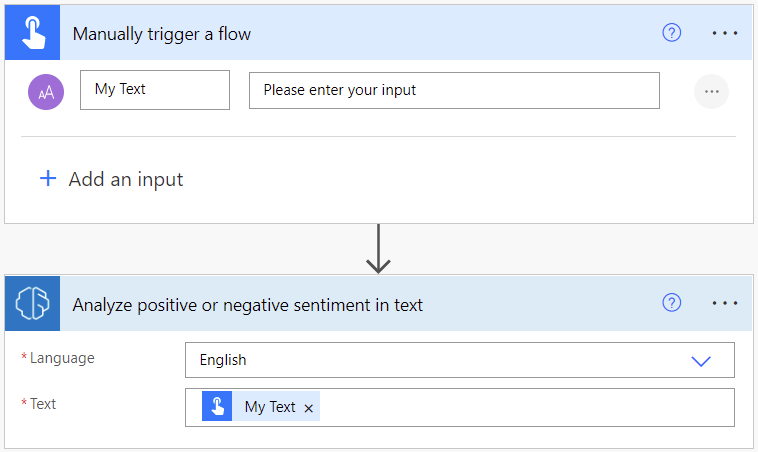
Tijdens de opeenvolgende acties kunt u alle kolommen gebruiken die door het AI Builder-model zijn geëxtraheerd. U kunt bijvoorbeeld met elke zin regels toevoegen aan een Excel-bestand met Gevoel voor zin, Waarschijnlijkheid dat zin positief is en Waarschijnlijkheid dat zin negatief is:
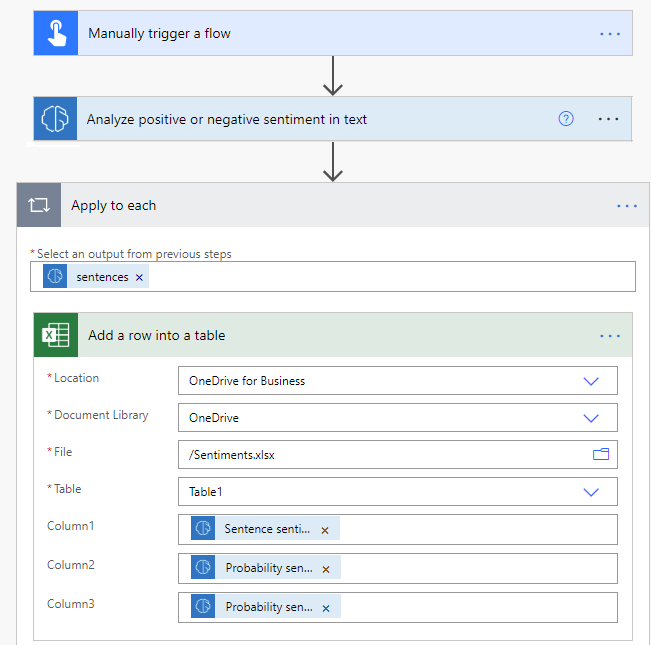
Gefeliciteerd! U hebt een stroom gemaakt waarbij het model voor sentimentanalyse wordt gebruikt. Selecteer Opslaan in de rechterbovenhoek en selecteer Testen om uw stroom uit te proberen.
Parameters
Invoer
| Naam | Vereist | Type | Beschrijving | Waarden |
|---|---|---|---|---|
| Tekst | Ja | string | Tekst die moet worden geanalyseerd | Tekstzinnen |
| Taal | Ja | string | Taal van de te analyseren tekst | Item in een lijst met vooraf gedefinieerde talen of een taalcode (bijvoorbeeld: en, fr, zh_chs, ru) |
Uitvoer
| Naam | Type | Beschrijving | Waarden |
|---|---|---|---|
| Algemene tekstsentiment | string | Algeheel gevoel bij de geanalyseerde tekst | Positief, neutraal of negatief |
| Waarschijnlijkheid algehele tekst is positief | zwevend | Waarschijnlijkheid van het positieve gevoel in de geanalyseerde tekst | Waarde in het bereik van 0 tot 1. Waarden dicht bij 1 duiden op een groter vertrouwen in de nauwkeurigheid van het geïdentificeerde gevoel |
| Waarschijnlijkheid algehele tekst is negatief | zwevend | Waarschijnlijkheid van het negatieve gevoel in de geanalyseerde tekst | Waarde in het bereik van 0 tot 1. Waarden dicht bij 1 duiden op een groter vertrouwen in de nauwkeurigheid van het geïdentificeerde gevoel |
| Waarschijnlijkheid algehele tekst is neutraal | zwevend | Waarschijnlijkheid van het neutrale gevoel in de geanalyseerde tekst | Waarde in het bereik van 0 tot 1. Waarden dicht bij 1 duiden op een groter vertrouwen in de nauwkeurigheid van het geïdentificeerde gevoel |
| documentScores | object | Object met algehele scores | Positieve, neutrale en negatieve scores |
| zinnen | Lijst | Lijst met structuren van gegevens van zinnen met het algehele gevoel en de algehele scores van de zinnen | Gevoel bij zin, positieve, neutrale en negatieve scores |
| Zin sentiment | string | Sentiment van de geanalyseerde zin | Positief, neutraal of negatief |
| Waarschijnlijkheidszin is positief | zwevend | Waarschijnlijkheid van het positieve sentiment in de geanalyseerde zin | Waarde in het bereik van 0 tot 1. Waarden dicht bij 1 duiden op een groter vertrouwen in de nauwkeurigheid van het geïdentificeerde gevoel |
| Waarschijnlijkheidszin is negatief | zwevend | Waarschijnlijkheid van het negatieve sentiment in de geanalyseerde zin | Waarde in het bereik van 0 tot 1. Waarden dicht bij 1 duiden op een groter vertrouwen in de nauwkeurigheid van het geïdentificeerde gevoel |
| Waarschijnlijkheidszin is neutraal | zwevend | Waarschijnlijkheid van het neutrale sentiment in de geanalyseerde zin | Waarde in het bereik van 0 tot 1. Waarden dicht bij 1 duiden op een groter vertrouwen in de nauwkeurigheid van het geïdentificeerde gevoel |
| zinScores | object | Gegevensstructuur met zinscores | Positieve, neutrale en negatieve scores |
Sentimentanalyse gebruiken om inkomende Dynamics 365-e-mails te analyseren
Power Automate biedt een sjabloon waarmee u binnenkomende Dynamics 365-mails analyseert met de AI Builder-sentimentanalyse. Voor deze sjabloon is enige aanpassing van uw Microsoft Dataverse-e-mailtabel nodig voordat u deze kunt gebruiken.
Maak een kenmerk in uw e-mailberichtentabel waarin de resultaten van de sentimentanalyse worden opgeslagen.
Zie voor informatie over het maken van een kenmerk Kolom maken en bewerken voor Dataverse met de Power Apps-portal.
Aanmelden bij Power Automate.
Selecteer in het linkerdeelvenster Sjablonen en zoek vervolgens naar AI Builder-sentiment.
Selecteer Gevoel van Dynamics-e-mails analyseren met behulp van AI Builder.
Selecteer uw omgeving en selecteer vervolgens Doorgaan.
Typ E-mailberichten in de invoer Entiteitsnaam.
Typ Organisatie in de Bereik-invoer.
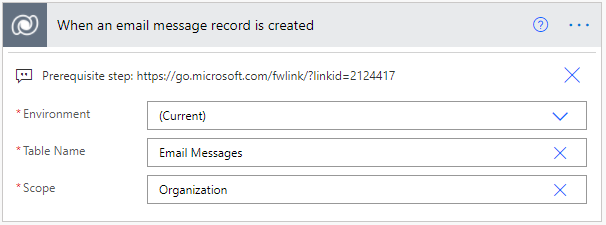
Vervolgens geeft de sjabloon berichten weer van concepten en ontvang e-mails. U kunt deze filteren als u een sentimentanalyse wilt uitvoeren op bepaalde e-mailstatussen. Zie voor een lijst met statuscodes StatusCode-keuzes.
Selecteer Sentiment toevoegen aan CDS e-mailentiteit, selecteer Geavanceerde opties weergeven en zoek vervolgens het kenmerk dat u hebt toegevoegd in stap 1.
Voeg ten slotte Globaal sentiment toe vanuit de lijst met Dynamische inhoud.
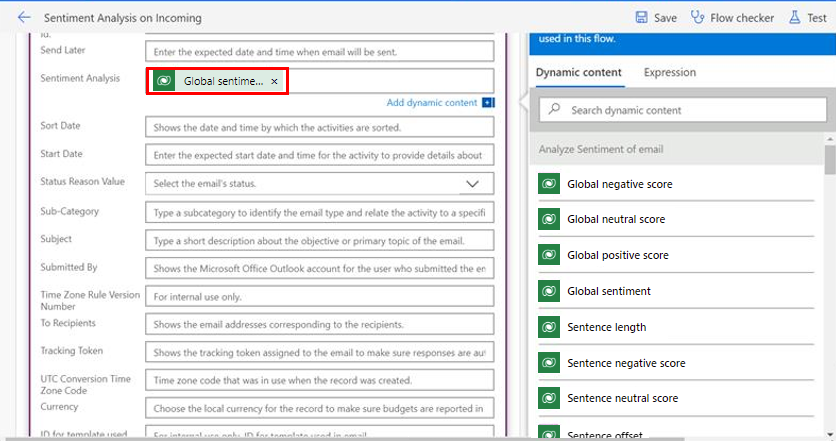
Als u wilt dat deze kolom wordt weergegeven in uw e-mailrasterweergave, voert u de volgende stappen uit:
Ga naar de weergave/formulierontwerper en voeg de aangepaste kolom toe die u in stap 1 van de voorgaande procedure hebt gemaakt. Zie voor informatie over het toevoegen van de kolom aan uw weergave Een kolom toevoegen aan uw weergave.
Voeg een veld toe aan het formulier. Zie voor details Een veld toevoegen aan een formulier.